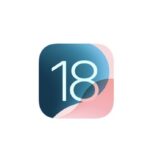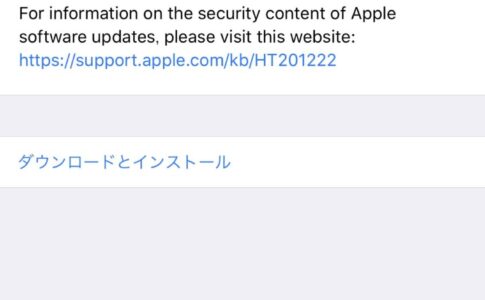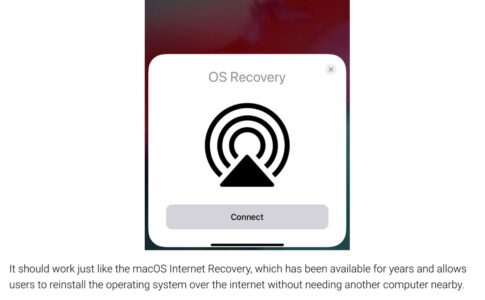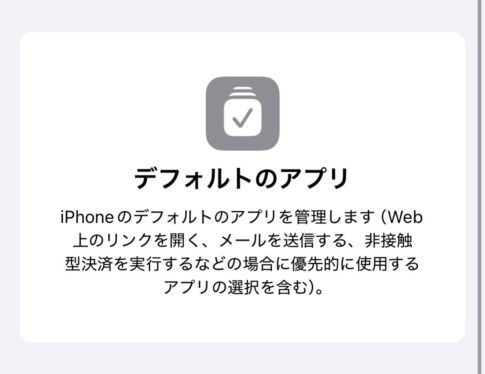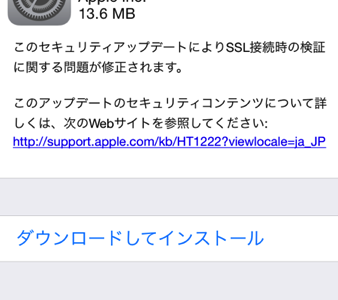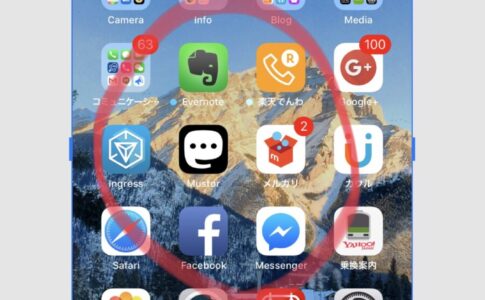![]()
9to5Macが「iOS 18」でホーム画面、コントロールセンターなどをカスタマイズする方法をまとめて紹介していました。つまり「iOS 18」で可能なホーム画面などのカスタマイズまとめということです。
AI機能に注目が集まっていますが、iPhone 15 Pro、iPhone 15 Pro Maxでないと使えないですし、そもそも日本語にもしばらくは対応しないでしょう。
それよりも、やはり使い勝手に直結してくる、カスタマイズに興味津々です。これはiOSでも最大のレベルになるカスタマイズになると思いますし。
All the ways you can customize your iPhone with iOS 18という記事です。
iOS 18 lets you personalize your iPhone experience like never before. There are new tools for arranging apps and widgets, changing your app icon colors, customizing Control Center, replacing the flashlight and camera buttons, and more.
「iOS 18」で可能なカスタマイズ
ホーム画面のアプリやウィジェットを自由に配置
「iOS 18」では、アプリ配置のグリッドの自由度が増します。画面のどこにでも空きスペースを残して、例えば画面の下部にアプリを2、3 個、ウィジェットを1個といった配置ができるようになります。した。これは、壁紙のテーマをアプリで覆いたくない場合に特に便利です。
アプリアイコンのデザイン
「iOS 18」では、ホーム画面上のアプリアイコンの外観を変更することができます。全てのアプリアイコンの色合い変更して統一感を持たせたり、アプリアイコンを大きくし、名前を非表示にすることもできます。
強力なコントロールセンター
「iOS 18」では、コントロールセンターからコントロールを直接追加または削除できるほか、ホーム画面のウィジェットと同様に、コントロールを大きくしたり小さくしたりすることもできます。サードパーティアプリも独自のコントロールを提供できるようになります。コントロールは複数ページにまたがることもできます。
懐中電灯とカメラのボタンを交換する
「iOS 18」では、ロック画面の懐中電灯とカメラのボタンを置き換えることができます。サードパーティ製アプリを含む、コントロールセンターでサポートされているさまざまなコントロールのいずれかに置き換えることができます。
Appleのアプリを好みに合わせてカスタマイズする
Appleの標準アプリも、新たなカスタマイズ機能が備わっているケースがあります。
写真:ライブラリの並べ替えやフィルタリングの方法などがカスタマイズ可能になります。
リマインダー:期限切れのリマインダーを一番下に移動するなど、今日のリストのセクションを並べ替えることができるようになります。
フィットネス:アクティビティ リング、トレーナーのヒント、その他のさまざまなオプションなど、表示したいデータだけを表示するように概要画面を変更できるようになります。
▼Appleが「iOS 18」を発表 〜ホーム画面やコントロールセンターなどのカスタマイズが高まる
▼「iOS 18」対応機種 〜iPhone XS/XR以降のモデル